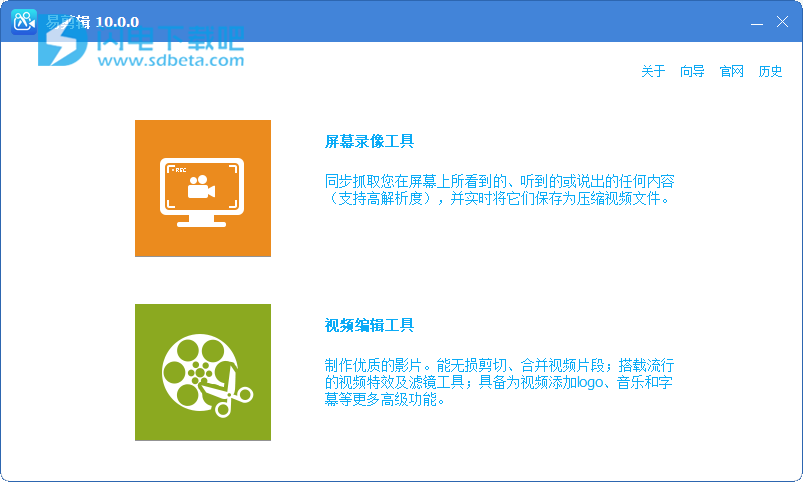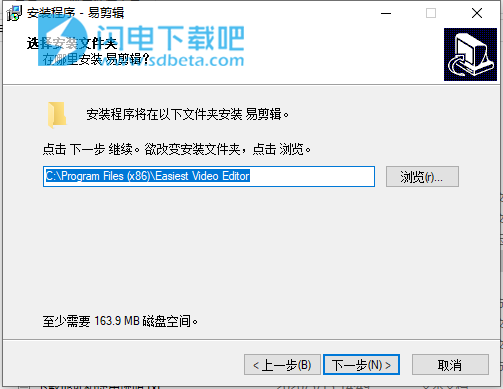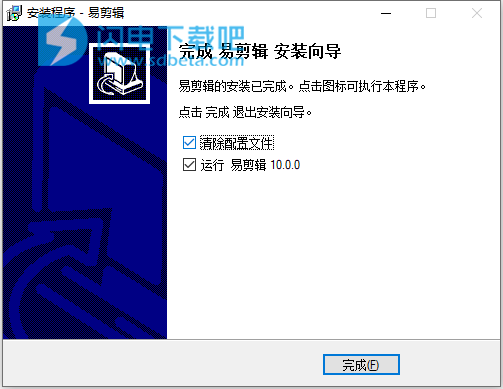易剪辑是全能的视频剪辑和编辑软件,免费无水印、无广告,运行后包含一个屏幕录像工具和视频剪辑工具,根据需要点击进去就能够打开新的界面,然后开启您的剪辑和制作旅程,市面上的剪辑软件五花八门,让人眼花缭乱,不知如何选择,本工具目前看起来还是挺不错的,首先从界面来说非常的直观友好,中文界面,使用起来更容易,并提供向导来让您更快的掌握技巧,而功能方面,也非常的不错,所有的功能都很容易找到,可设置视频输出的详细信息,如质量、大小、长宽比、比特率、帧率等等,感觉还是很灵活的,而使用的时候也不会说非常的复杂,大体来说也就是傻瓜操作,滑动滑块并预览你的视频效果,最后决定合适的位置,感觉非常容易操作啊,小编觉得还是非常值得推荐的,最重要的是免费,那么有需要的小伙伴可以下载感受一下!
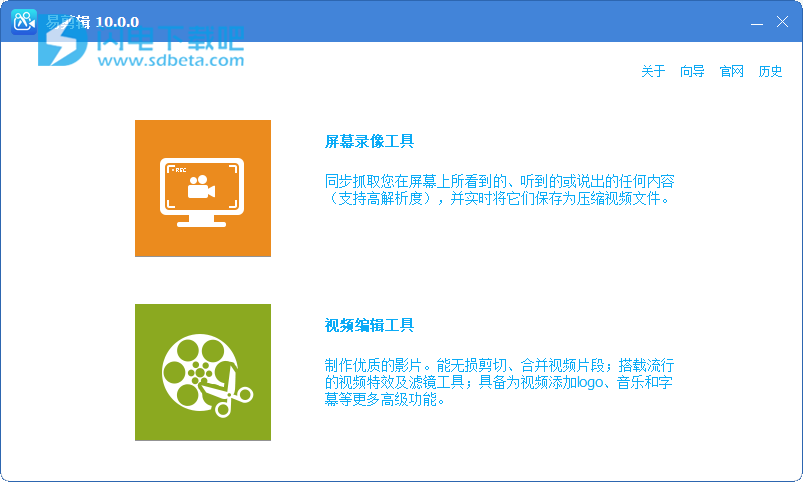
安装说明
1、下载并解压,运行vkmaster.exe安装,选择软件安装路径
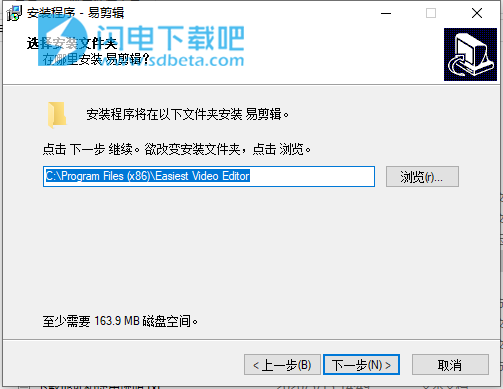
2、确认软件安装信息,点击安装

3、安装完成,退出向导
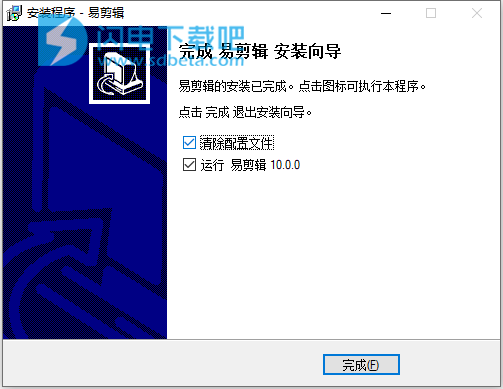
软件优势
1、轻松电脑录屏
高清无损录屏
2、快速生成高清视频
不同格式任意选择
好用的录屏工具
3、个性化视频剪辑
美化您的视频
完美剪切、合并和裁剪视频
4、数据直观,操作简单
模块清晰,操作简易,直接上手
不再为学习软件浪费时间
5、人性化界面设计
简约设计风格,极致交互体验
助您更好完成课件制作
6、安全稳定
软件占用内存低
灵巧、稳定、安全
软件功能
1、录制桌面功能课件制作
录摄像头,录制窗口,录制桌面(支持多桌面),录游戏,支持计划录制。
2、视频合并与截取提升课件质量
合并视频,可添加专场,智能采用极速合并不重新编码;视频截取,支持批量截取。
3、视频编辑全功能微信对接
视频旋转,视频裁切,声音调整,画面缩放,视频滤镜,视频调速,支持批量编辑。
4、视频配音,配乐二维码
支持多段配乐,支持麦克风语音配音。
5、添加和擦除水印社交分享
支持图片,文字,视频水印(画中画功能);支持从视频里面擦除水印。
6、字幕功能 即时互动
支持SRT ASS格式字幕文件;支持编辑字幕。
使用帮助
一、如何用易剪辑进行视频格式转换?
1、打开易剪辑,打开视频编辑工具。
2、点击“添加文件”添加需要编辑的视频,再点击“输出设置”,选择需要的输出格式
3、回到主界面,点击“开始”进行转换。转换结束后就得到需要的格式。
Tips:在视频格式转换中,易剪辑可以对输出视频或音频的参数进行高级设置。
二、易剪辑如何进行电脑屏幕录制
1、打开易剪辑,如下图:
2、打开软件主面板的“屏幕录像工具”
3、对录制目标等进行设置
4、点击“开始录制”
5、录制结束后,点击停止,就得到了一个最简单的录屏视频。
Tips:易剪辑可以选择录制视频的格式。
三、如何使用易剪辑进行视频编辑?
1、打开软件主面板的“视频编辑工具”
2、点击左上角“添加文件”按钮,添加我们需要编辑的视频。
3、点击“剪切”功能,拖动剪切滑块,选择需要剪切的部分,再点击“好”
4、回到主界面,点击“开始”按钮。经过快捷地编辑,我们就得到了剪切后的无损视频片段。
5、点击“打开输出文件”,检查或使用编辑后的视频。视频编辑工作完成。
Tips:使用易剪辑可以进行无损视频编辑。